
Het venster voor inkopen is hetzelfde opgebouwd als alle andere registers in het programma; een hoofdkaart en diverse tabbladen met informatie over de bestelling. De informatie over de leverancier en de artikelen worden uit de respectievelijke registers gehaald.
Voordat u een inkoop kunt aanmaken, dient u een leverancier in het leveranciersregister te hebben aangemaakt en een artikel in het artikelregister.
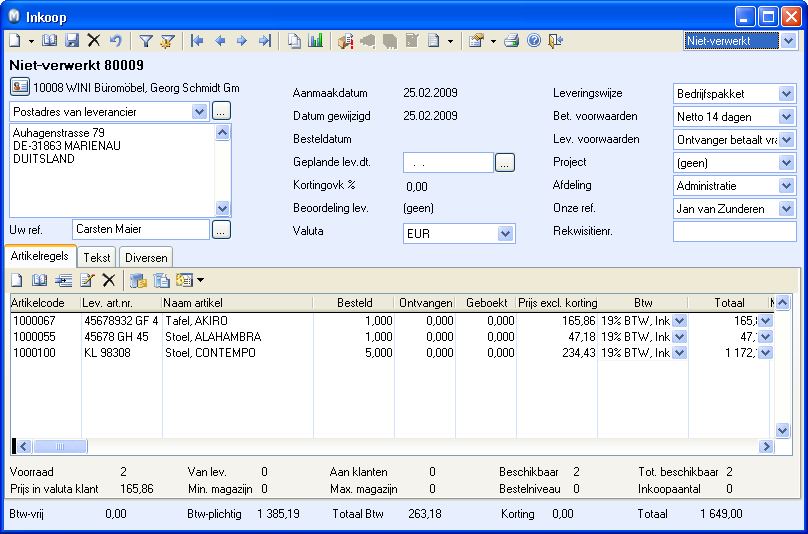
Lees meer over Werkbalken op schermniveau hier voor informatie over de overige knoppen op de werkbalk.
 Nieuw:
Maak een nieuwe inkoop aan. Deze methode gebruikt u wanneer u weet welke
artikelen van welke leverancier(s) u wenst te bestellen.
Nieuw:
Maak een nieuwe inkoop aan. Deze methode gebruikt u wanneer u weet welke
artikelen van welke leverancier(s) u wenst te bestellen.
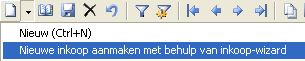 Nieuw middels
de inkoop-wizard: Dit zal de inkoop-wizard opstarten, die u helpt
bij het selecteren van de artikelen en de aantallen die u wenst te bestellen.
Lees meer over de inkoop-wizard hier. U kunt de inkoop-wizard tevens rechtstreeks
vanaf het bureaublad openen.
Nieuw middels
de inkoop-wizard: Dit zal de inkoop-wizard opstarten, die u helpt
bij het selecteren van de artikelen en de aantallen die u wenst te bestellen.
Lees meer over de inkoop-wizard hier. U kunt de inkoop-wizard tevens rechtstreeks
vanaf het bureaublad openen.
 Lijst: Geef een lijst van de geregistreerde
inkopen weer. In de gebruikersinstellingen kunt u de standaard sortering
voor dit venster opgeven. U kunt een selectie in het scherm maken om zo
de gewenste inkoop te bekijken. Lees meer over Selectie hier.
Lijst: Geef een lijst van de geregistreerde
inkopen weer. In de gebruikersinstellingen kunt u de standaard sortering
voor dit venster opgeven. U kunt een selectie in het scherm maken om zo
de gewenste inkoop te bekijken. Lees meer over Selectie hier.
 Verwijderen:
De functie van deze knop is afhankelijk van de status van de inkoop.
Verwijderen:
De functie van deze knop is afhankelijk van de status van de inkoop.
 Dupliceren:
Start de wizard voor het dupliceren (kopiëren) van de inkoop.
Dupliceren:
Start de wizard voor het dupliceren (kopiëren) van de inkoop.
 Overbrengen naar besteld: Een inkoop begint met het Overbrengen
naar besteld. In dit proces
kan de inkoop worden afgedrukt, zodat u deze naar uw leverancier kunt
versturen.
Overbrengen naar besteld: Een inkoop begint met het Overbrengen
naar besteld. In dit proces
kan de inkoop worden afgedrukt, zodat u deze naar uw leverancier kunt
versturen.
 Tip! Wanneer een inkooporder besteld
is kunt u met behulp van een Inkoop-wizard
een Order aanmaken die
is gebaseerd op de inkoop. Wanneer u dit doet wort er automatisch een
reservering gemaakt van de artikelregel op de verkooporder en van de inkoop.
Tip! Wanneer een inkooporder besteld
is kunt u met behulp van een Inkoop-wizard
een Order aanmaken die
is gebaseerd op de inkoop. Wanneer u dit doet wort er automatisch een
reservering gemaakt van de artikelregel op de verkooporder en van de inkoop.
 Artikelontvangst
registreren: Het registreren van de ontvangst van één of meerdere
artikelen. De artikelen worden beschikbaar in het magazijn en de status
van de inkoop wijzigt naar ontvangen. Artikelontvangst kan worden geregistreerd
via dit icoon in de inkoopsmodule of via de magazijnmodule. Het is mogelijk
om de inkoop te boeken voordat alle artikelen zijn ontvangen indien u
dit heeft opgegeven in de bedrijfsinstellingen.
Artikelontvangst
registreren: Het registreren van de ontvangst van één of meerdere
artikelen. De artikelen worden beschikbaar in het magazijn en de status
van de inkoop wijzigt naar ontvangen. Artikelontvangst kan worden geregistreerd
via dit icoon in de inkoopsmodule of via de magazijnmodule. Het is mogelijk
om de inkoop te boeken voordat alle artikelen zijn ontvangen indien u
dit heeft opgegeven in de bedrijfsinstellingen.
 Order boeken: Na
de artikelontvangst (volledig of gedeeltelijk) kan de inkooporder als
inkoopfactuur worden geboekt. Het boeken van gedeeltelijk ontvangen inkopen
is alleen mogelijk wanneer u dit heeft aangegeven in de bedrijfsinstellingen.
Het is tevens mogelijk een accijnzen/vrachtfactuur te boeken. Bij fouten
of wijzigingen kunt u een creditnota vanuit de inkoop boeken.
Order boeken: Na
de artikelontvangst (volledig of gedeeltelijk) kan de inkooporder als
inkoopfactuur worden geboekt. Het boeken van gedeeltelijk ontvangen inkopen
is alleen mogelijk wanneer u dit heeft aangegeven in de bedrijfsinstellingen.
Het is tevens mogelijk een accijnzen/vrachtfactuur te boeken. Bij fouten
of wijzigingen kunt u een creditnota vanuit de inkoop boeken.
 Inkoop compleet:
Zet de inkoop over naar Inkoop
compleet wanneer de inkoop is voltooid. De status
veranderd naar Verwerking voltooid.
U kunt dit doen vanuit de status Besteld
en Ontvangen.
Inkoop compleet:
Zet de inkoop over naar Inkoop
compleet wanneer de inkoop is voltooid. De status
veranderd naar Verwerking voltooid.
U kunt dit doen vanuit de status Besteld
en Ontvangen.
 Door op deze pijl-knop rechts van Activiteiten aanmaken
te klikken kunt u diverse activiteiten aanmaken. U kunt zelf de inhoud
van de activiteit bepalen en deze aan andere modules koppelen.
Door op deze pijl-knop rechts van Activiteiten aanmaken
te klikken kunt u diverse activiteiten aanmaken. U kunt zelf de inhoud
van de activiteit bepalen en deze aan andere modules koppelen.
 Gebruikersinstellingen voor inkoop:
Open de gebruikersinstellingen voor de Inkoopmodule. Gebruik de pijl-knop
om de bedrijfsinstellingen te openen.
Gebruikersinstellingen voor inkoop:
Open de gebruikersinstellingen voor de Inkoopmodule. Gebruik de pijl-knop
om de bedrijfsinstellingen te openen.
 Afdrukken:
De inkopen kunnen in diverse documenten worden afgedrukt naar een printer,
per e-mail, fax of als afdrukvoorbeeld op het scherm.
Afdrukken:
De inkopen kunnen in diverse documenten worden afgedrukt naar een printer,
per e-mail, fax of als afdrukvoorbeeld op het scherm.
Status: De afrollijst rechtsbovenin geeft de diverse stadia in het inkoopsproces weer.
Meer informatie over de tabbladen in het inkoopvenster:
Inkoopvenster Tabblad Artikelregel
Meer informatie:
Hoe artikelontvangst registreren?
Hoe een inkooporder boeken/inkoopfacturen aanmaken?
Hoe accijnzen/vrachtfactuur van inkoop boeken?